小米8升级miui11耗电太快怎么办
1、打开手机,进入桌面。进入桌面上的【设置】。
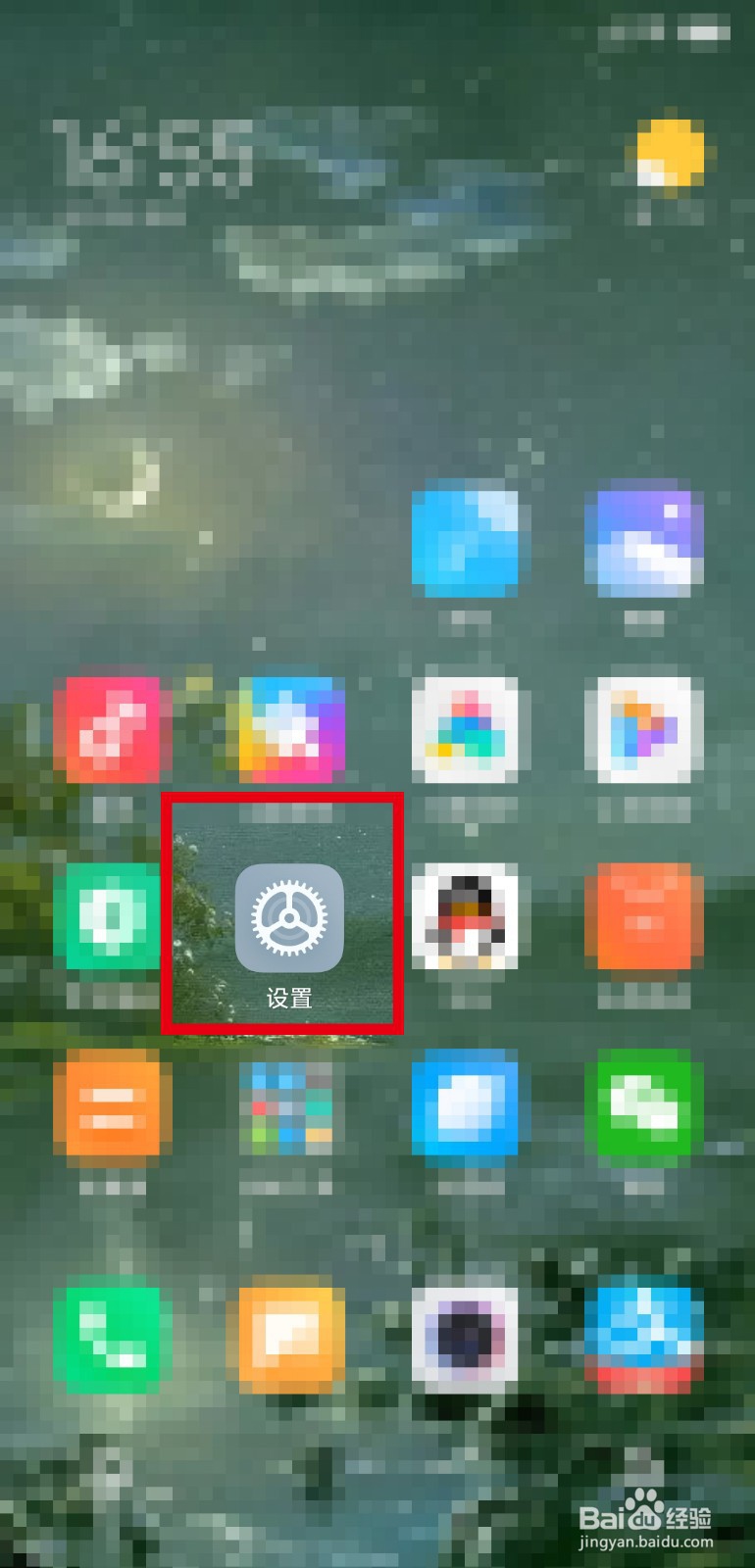
2、在【设置】中,进入第二屏,找到【电池与性能】。
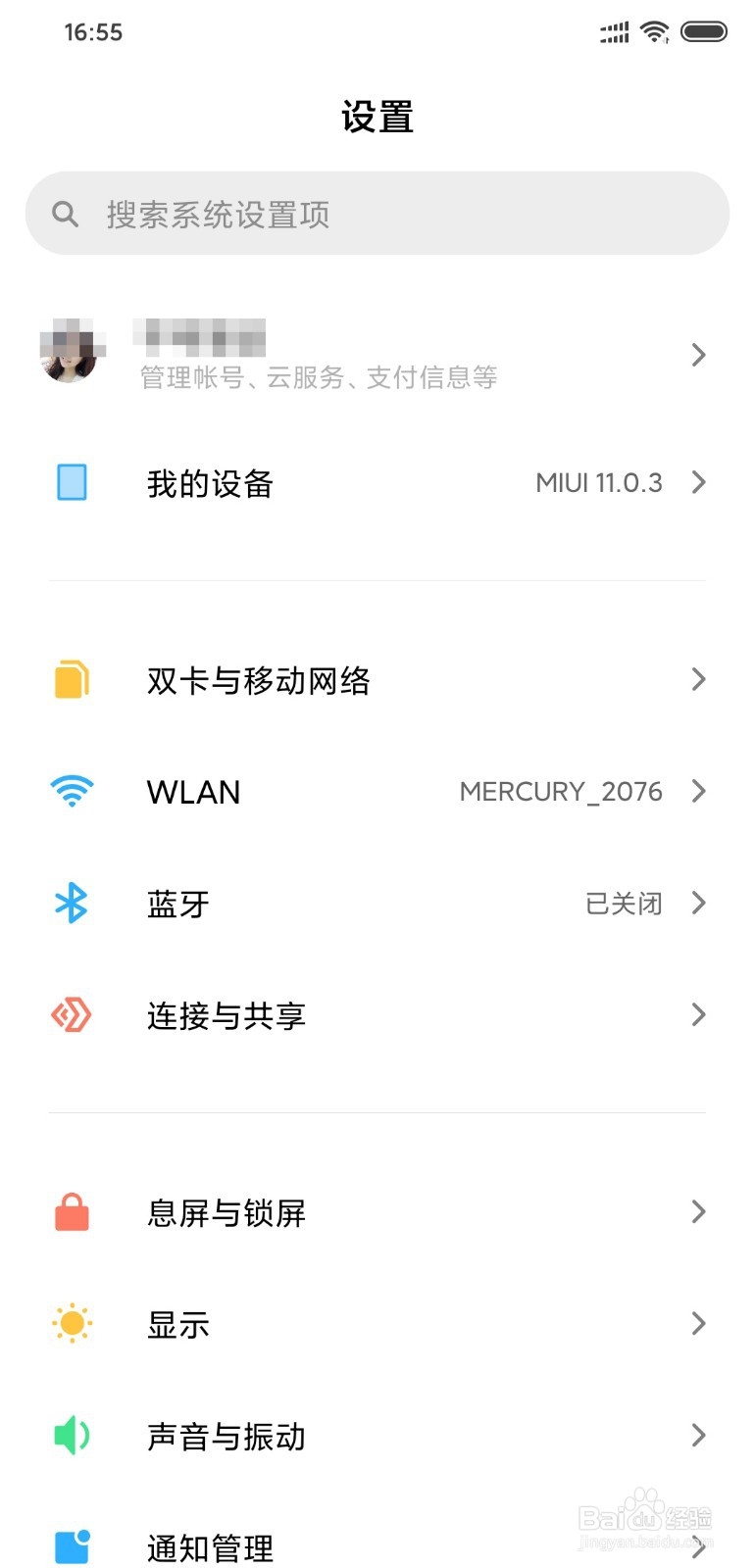
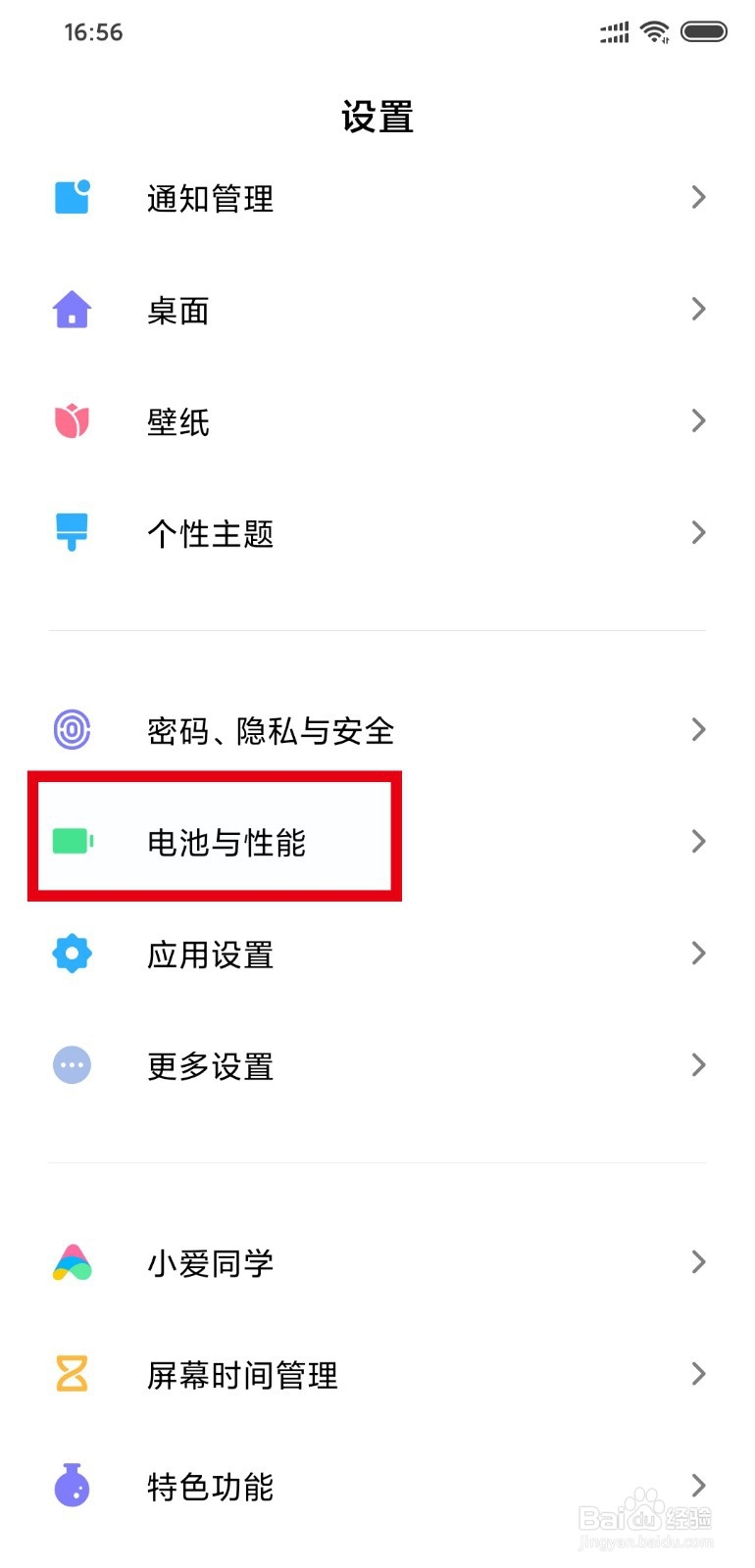
3、进入【电池与性能】当中,查看最近消耗电量最大的软件,以便调整使处召夏用频率。
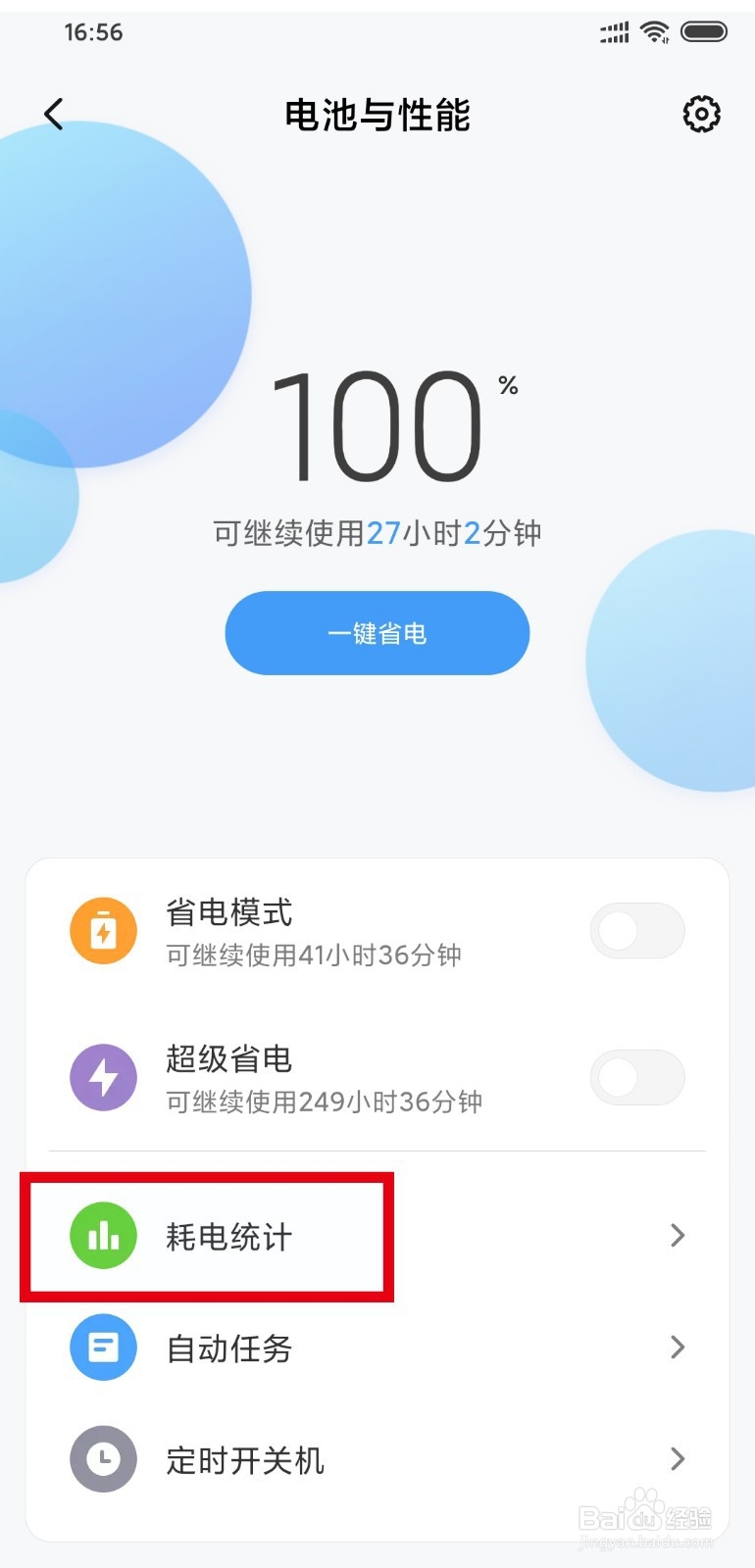
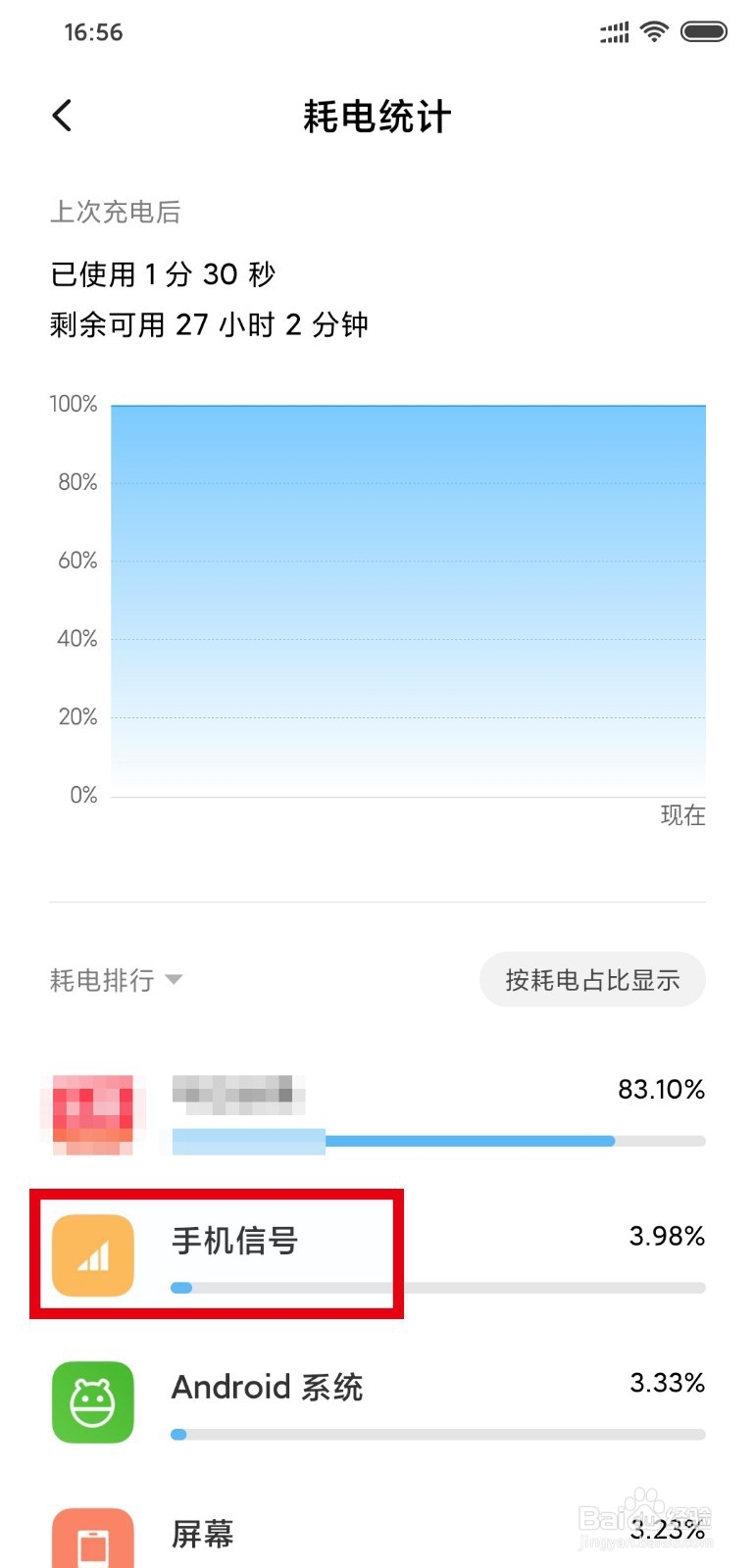
4、然后进入【自动任务设置】,开启自动开沫仗关机,以及电量少时的省电模式。
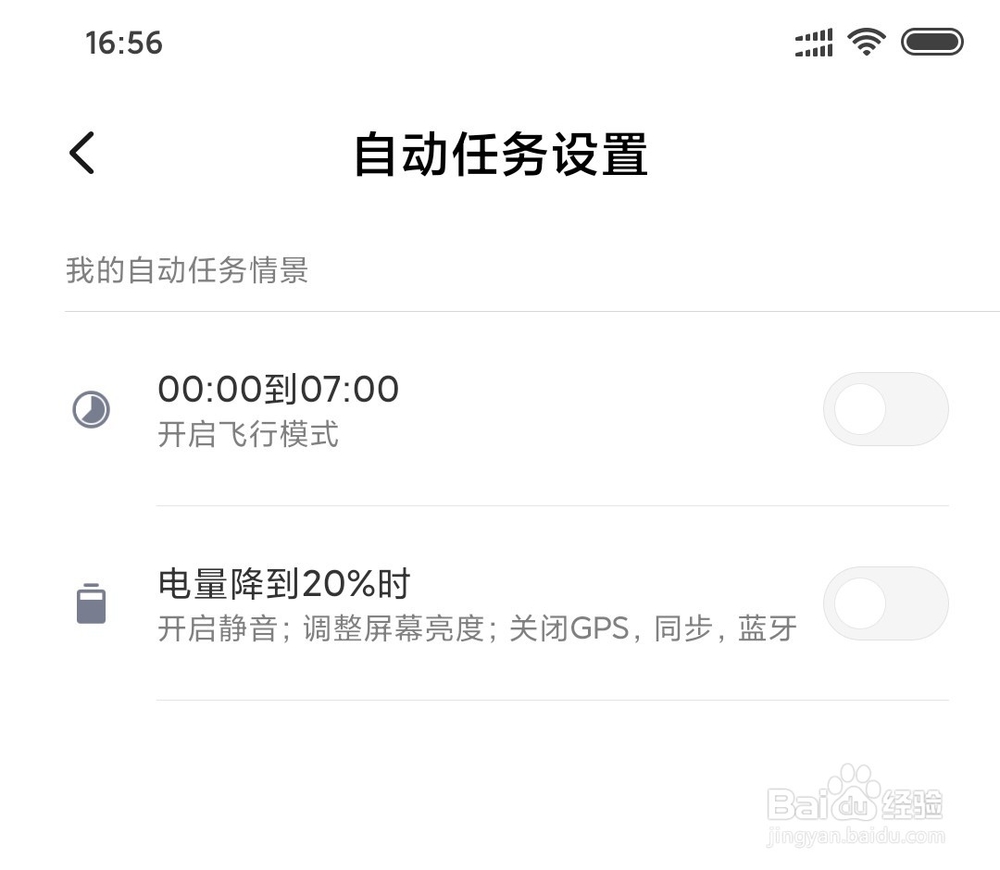
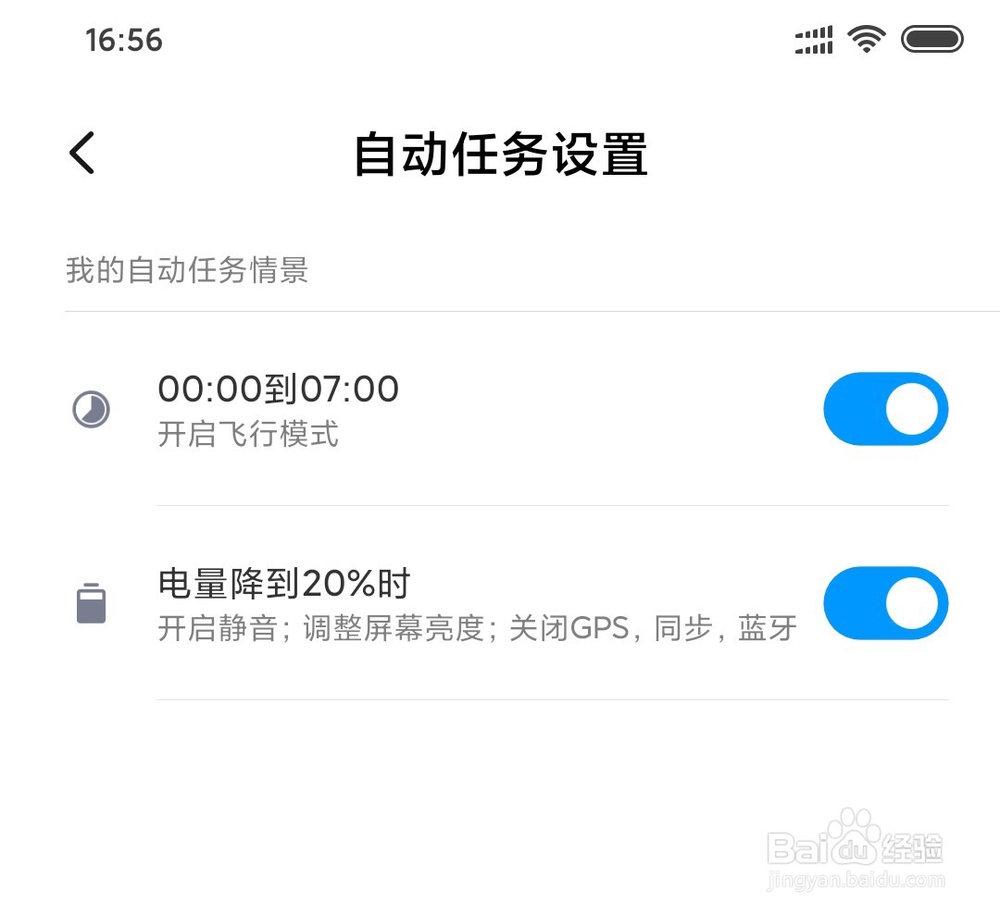
5、然后,返回【电量与性能】,点击右上角的【设置】菜单。
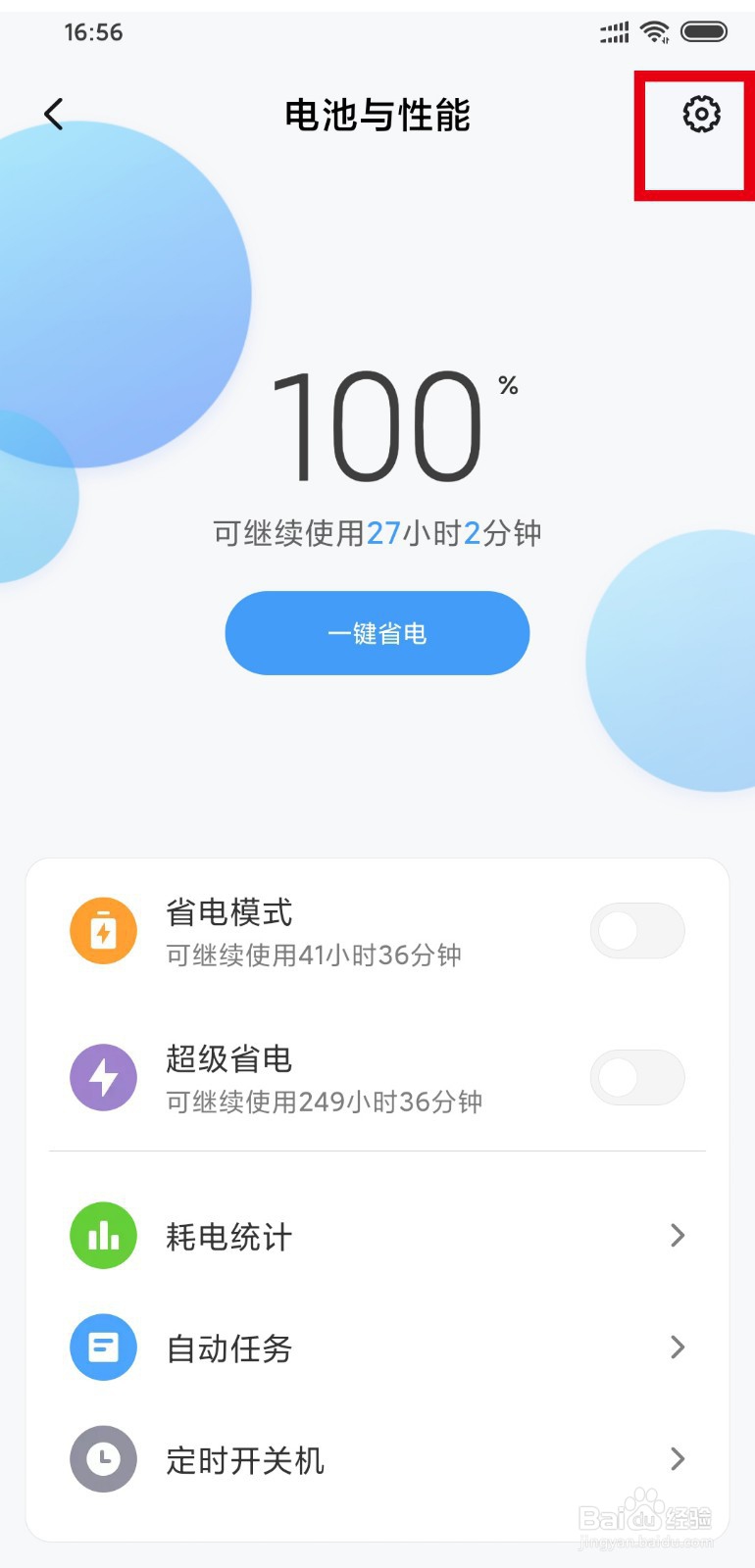
6、在【设置】中,点击【省电模式】。
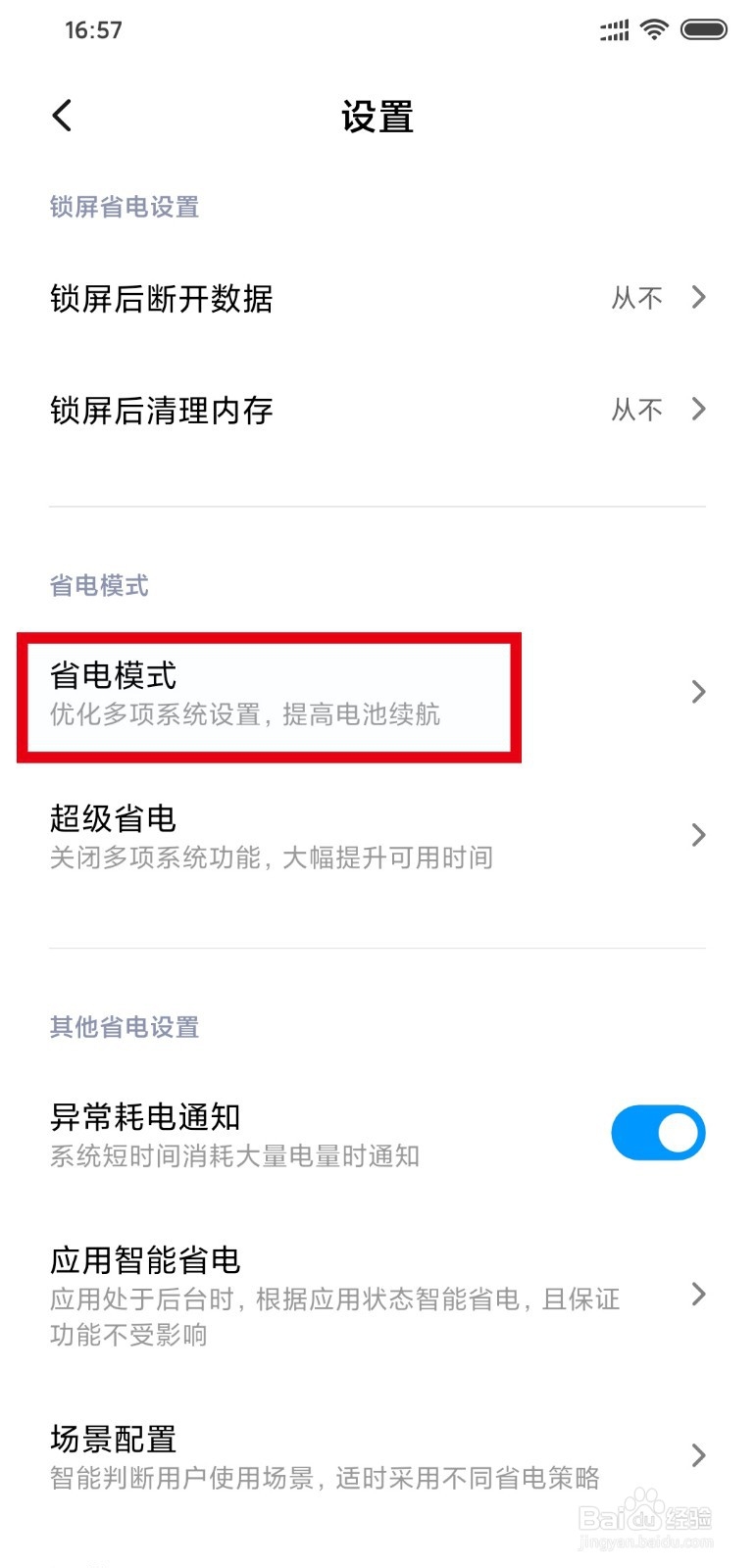
7、在【省电模式】中,充电自动退出】【定时开关省电模式】等,用得着的通通开启。最后,还可以开启【超级省电模包沃式】。除了打接电话,别的一律禁用。
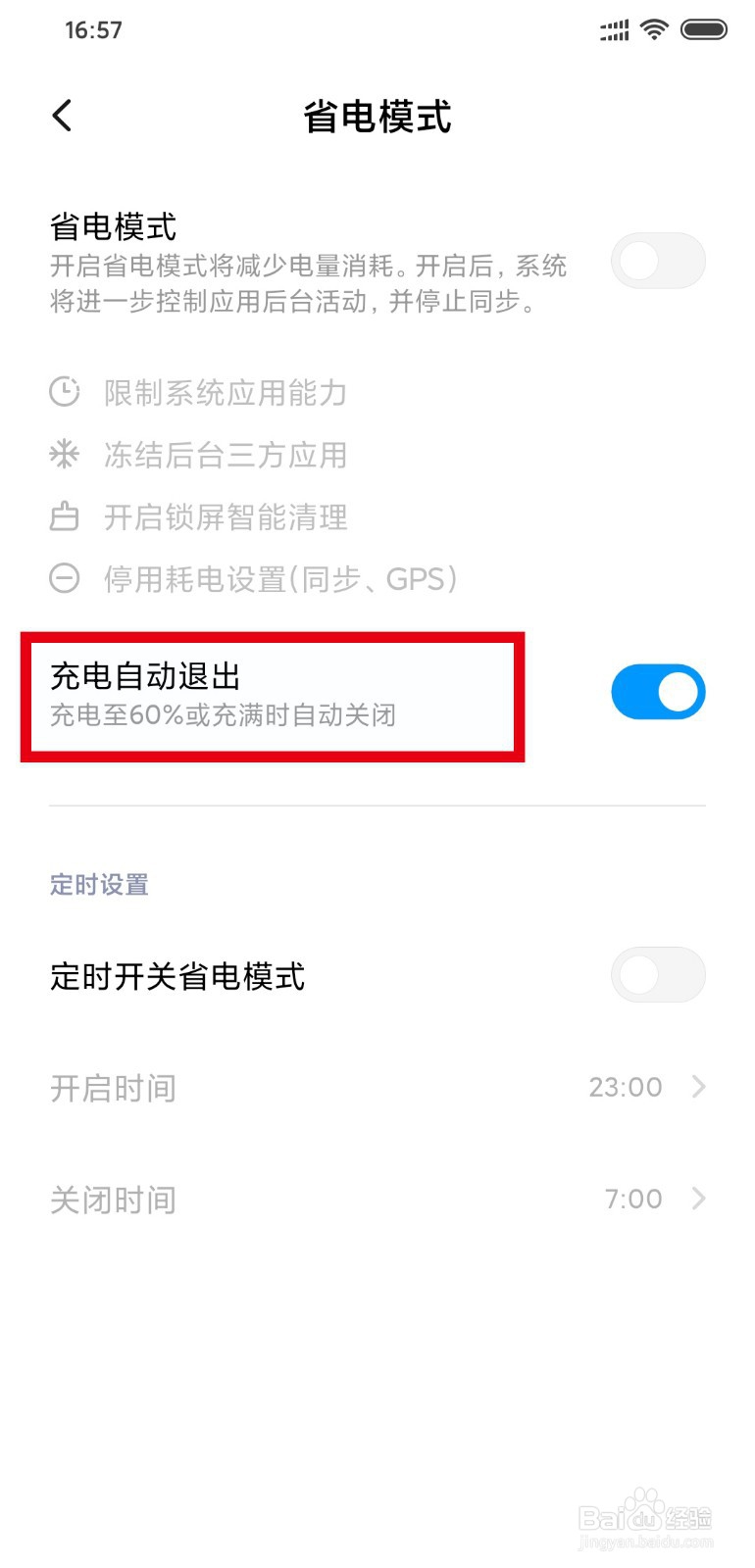

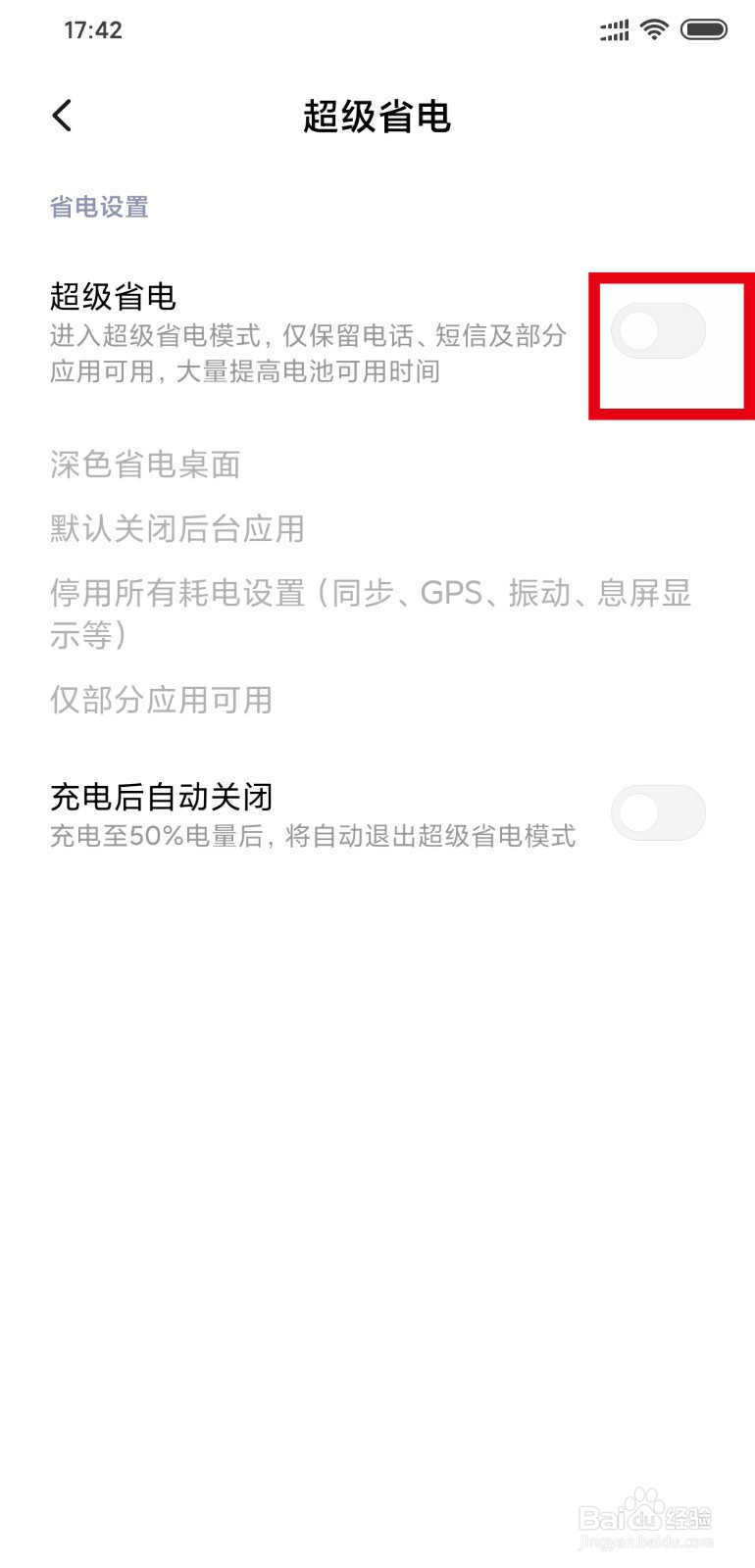
1、1.进入桌面,点击设置;
2.在设置中选择【电池与性能】;
3.查看耗电软件;
4.开启自动任务;
5.设置省电模式;
6.设置超级省电模式。
声明:本网站引用、摘录或转载内容仅供网站访问者交流或参考,不代表本站立场,如存在版权或非法内容,请联系站长删除,联系邮箱:site.kefu@qq.com。
阅读量:46
阅读量:120
阅读量:194
阅读量:35
阅读量:65